Desde su lanzamiento, Valorant se ha convertido rápidamente en uno de los mejores y más jugados juegos de disparos en primera persona de la actualidad. Con el juego rivalizando fuertemente con los títulos de Battle Royale como Apex Legends y pronto con su propio puerto de Valorant Mobile , las cosas se ven bien. Sin embargo, como todos los juegos, Valorant es propenso a tener errores. Uno de los problemas más comunes es el temido error Vanguard TPM 2.0 que lo bloquea de Valorant si no tiene habilitados TPM 2.0 y Secure Boot en su PC. Si bien puede pensar que no se puede arreglar, estoy aquí para decirle que se puede arreglar con facilidad. Así que encienda su computadora y siga mientras le muestro cómo corregir el error “Esta compilación de Vanguard requiere TPM 2.0 y Arranque seguro” en Valorant.
Solucione el error Vanguard TPM 2.0 en Valorant (2022)
Si bien le mostraré cómo solucionar este molesto error de Valorant TPM 2.0, también explicaré por qué sucede en primer lugar. Sin embargo, si prefiere pasar directamente al proceso, utilice la siguiente tabla para hacerlo. Tabla de contenido
¿Por qué ocurre el error Valorant Vanguard TPM 2.0?
Trusted Platform Module (TPM 2.0) y Secure Boot son dos de los requisitos más importantes para que los usuarios instalen y ejecuten Windows 11 . En resumen, un chip TPM almacena claves, contraseñas y certificados digitales esenciales para la seguridad de su PC. Entonces, para garantizar la seguridad de sus jugadores y mantener a raya a los tramposos, el software de seguridad de Riot Games, Vanguard, ha implementado los mismos requisitos. Eso significa que para que pueda jugar Valorant en su computadora, deberá cumplir con TPM 2.0 y Secure Boot; de lo contrario, verá un error como el que se muestra a continuación.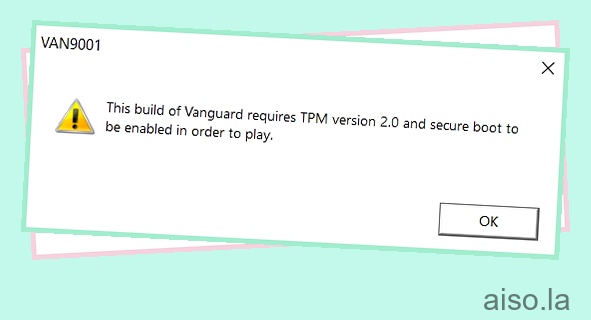
Si quieres seguir leyendo este post sobre "[page_title]" dale click al botón "Mostrar todo" y podrás leer el resto del contenido gratis. aiso.la es un sitio especializado en Tecnología, Noticias, Juegos y gran cantidad de temas que te pueden interesar. Si quieres leer más información similar a [page_title], no dudes de sguir navegando por la web y suscribirte a las notificaciones del Blog y no perderte las últimas novedades.
El error TPM 2.0 Valorant ha estado dando vueltas durante algún tiempo, y los jugadores de Valorant están frustrados. Sin embargo, existe una solución simple y efectiva que usaremos y explicaremos en esta guía. Si le preocupa perder sus datos, no lo haga, ya que la solución no requerirá ningún restablecimiento de fábrica. Dicho esto, aprendamos cómo corregir el error Valorant TPM 2.0.
Cómo reparar el error Valorant TPM 2.0 en Windows 11/10
La forma más fácil de corregir el error Vanguard TPM 2.0 en Valorant es activar el módulo TPM 2.0 y SecureBoot en su PC con Windows. Deberá ingresar al BIOS de la PC y habilitar las funciones desde allí. Si no está seguro de si su PC tiene un chip TPM, use nuestra guía TPM para averiguarlo. Si bien puede sonar complejo, es bastante fácil hacerlo. Simplemente apague su PC y siga los pasos a continuación para hacerlo:
1. Después de apagar su PC, presione el botón de encendido y luego toque repetidamente el botón BIOS. Si bien las empresas tienen diferentes claves de BIOS, las más comunes son F2, F10 o F12. Puede buscar la clave BIOS para su computadora portátil o placa base en línea. Toque repetidamente la tecla hasta que ingrese a la configuración del BIOS de su sistema.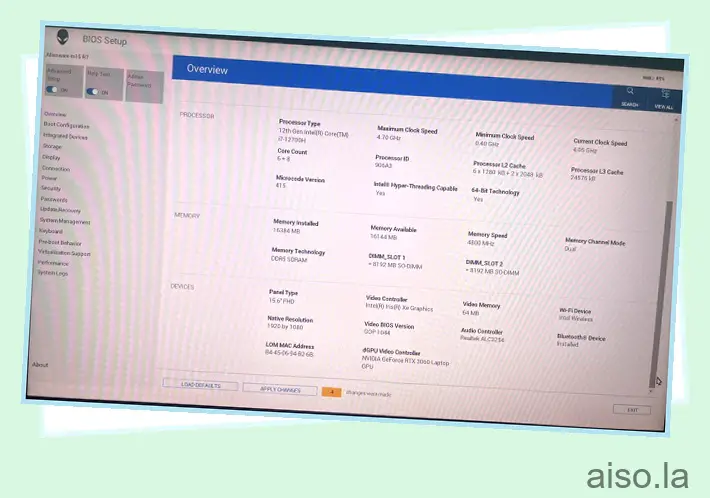
2. Una vez que esté en el BIOS, busque la opción Arranque seguro. Si bien el BIOS varía de un sistema a otro, lo más probable es que se encuentre en la categoría “Configuración de arranque”. Al menos, ese fue el caso en mi computadora portátil Alienware.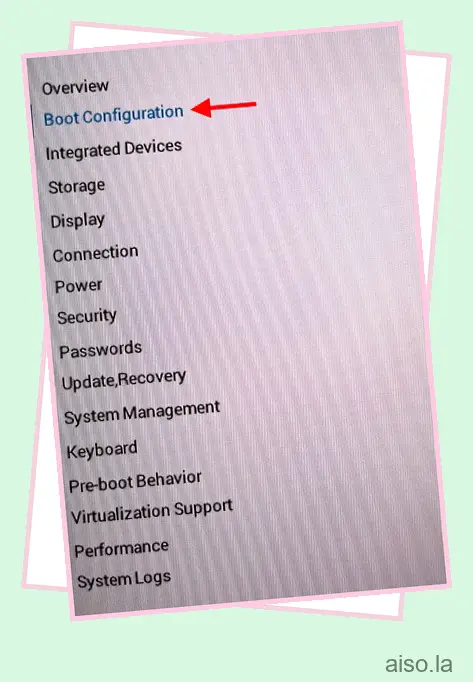
3. Aquí, busque la opción “Arranque seguro” y actívela. Confirme cualquier cuadro de diálogo o verificación que aparezca en su pantalla. No reinicie su PC, ya que aún no hemos terminado.
4. Ahora busque la configuración para encender el módulo TPM. Es posible que lo encuentre etiquetado como Tecnología Intel Trusted Platform Module o simplemente como un dispositivo TPM. Simplemente active la configuración y confirme cualquier cuadro de diálogo que aparezca.
Nota: si tiene una CPU AMD, probablemente encontrará la opción etiquetada en Configuración de AMD fTPM. A partir de ahí, puede elegir Firmware TPM, que está implementado por software o Discrete TPM, siempre que tenga el chip. Vaya con Firmware TPM para habilitarlo en su PC.
5. Una vez hecho esto, toque el botón Reiniciar para reiniciar su PC e iniciar sesión en Riot Launcher como de costumbre. ¡Y eso es! Todo lo que necesita hacer es verificar dos veces si Vanguard se está ejecutando y luego ejecutar el juego. ¡Felicitaciones, ahora ha solucionado el error Valorant TPM 2.0!
¿Valorant sigue sin funcionar? ¡Pruebe estas correcciones!
Si Valorant aún se niega a trabajar en su computadora, puede probar algunos de estos métodos comunes que podrían corregir el error. Algunos de estos métodos son:
1. Buscar actualizaciones de Windows
A pesar de lo molesto que puede ser, hay momentos en que Windows Update corrige algunos errores esquivos que de otro modo no se resolverían. Asegúrese de no tener actualizaciones de Windows pendientes y mantenga siempre su dispositivo actualizado.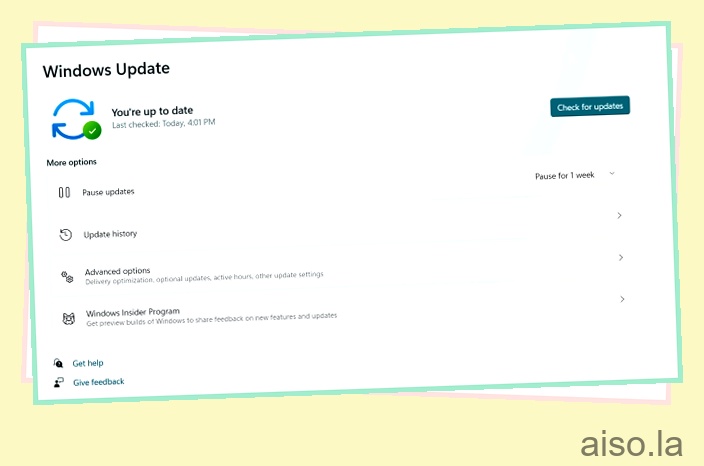
Para buscar actualizaciones de Windows, vaya a Configuración -> Actualización de Windows y toque el botón Azul Buscar actualizaciones para asegurarse de que está actualizado.
2. Desinstalar y reinstalar archivos de juegos
La instalación del juego que se corrompe no es algo poco común. Si su copia de Valorant tiene archivos dañados, esto podría estar causando el problema de TPM 2.0. En un caso como este, debes desinstalar y luego instalar tu copia del juego. Para hacer eso, busque “Agregar o quitar programa” en la Búsqueda de Windows y desinstale Riot Vanguard y Valorant de su PC.
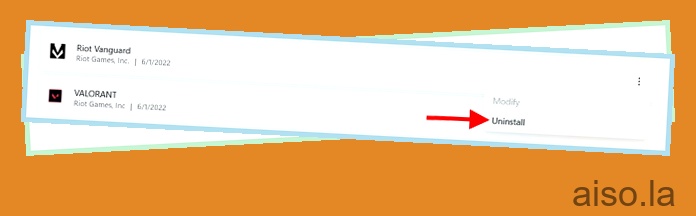
Una vez hecho esto, deberá reinstalar el juego desde Riot Launcher para ver si el problema persiste. Al reiniciar, lo más probable es que se solucione el error Valorant TPM 2.0.
3. Póngase en contacto con el soporte de Valorant
Si todo falla, siempre es mejor ir directo a la fuente. Afortunadamente, Riot Games tiene un buen equipo de soporte en espera. Todo lo que necesita hacer es ir al sitio web de soporte de Valorant y luego enviar un ticket para el error TPM 2.0. Una vez hecho esto, el personal de soporte se comunicará con usted y le brindará una solución a su problema que aún no se resolvió después de seguir los pasos anteriores.
Arreglar Vanguard requiere error TPM 2.0 con facilidad
Espero que esta guía te haya ayudado a solucionar el error Valorant TPM 2.0 en tu juego en Windows 10/11. Si la solución funcionó, entonces es hora de aprender sobre el nuevo agente Fade de Valorant y divertirte jugando. ¿Quieres más variedad de FPS que no se detenga en una PC? Echa un vistazo a Apex Legends Mobile y quizás encuentres tu nuevo juego favorito.

